Se um disco rígido externo conectado não for detectado no Windows, isso é irritante. Na maioria dos casos, o Windows deve detectar automaticamente um disco rígido externo conectado, para isso existe a função plug and play no Windows.
Pode haver vários motivos pelos quais o Windows não detecta um disco rígido externo conectado via USB. Isso pode ocorrer porque o disco rígido externo está conectado a uma porta USB que não funciona ou é incompatível. Também é possível que o Windows detecte a unidade externa, mas o Windows não atribua uma letra de unidade. Como resultado, a unidade externa não aparece na visão geral do Meu Computador ou no Windows Explorer.
Neste artigo, orientarei você em várias etapas para resolver o problema da unidade externa não detectada.
O disco rígido externo não foi detectado
Certifique-se de que a unidade esteja conectada à porta correta
Verifique se o externo está conectado a uma porta USB em funcionamento. Se a sua unidade externa precisar de energia, certifique-se de que o disco rígido esteja ligado e ligado. Verifique o próprio dispositivo para ver se alguma luz está acesa.
Atribuir letra de unidade ao disco rígido externo
Às vezes, o disco rígido é detectado, mas o Windows não atribui uma letra de unidade à mídia conectada. Para verificar se a unidade foi realmente detectada, mas não recebeu uma letra de unidade, faça o seguinte.
Clique com o botão direito no botão Iniciar do Windows. No menu iniciar clique em Gerenciamento de Disco.
No gerenciamento de disco você verá o disco rígido conectado (ou não, vá para a próxima etapa). Clique com o botão direito no disco rígido externo. Escolha Alterar letra e caminhos da unidade.
Clique em Adicionar. Em seguida, clique em Atribuir esta letra de unidade e selecione uma letra. Em seguida, clique em OK para confirmar.
Depois de realizar o procedimento acima, abra “Meu Computador” e verifique se a unidade externa foi detectada no Windows, incluindo a letra da unidade recém-atribuída. Se você desconectar a unidade externa novamente, talvez seja necessário executar o procedimento acima novamente.
Habilite a detecção automática de disco
O Windows pode detectar automaticamente um disco rígido conectado. Veja como habilitar esse recurso no Windows.
Na barra de pesquisa do Windows, digite: service.msc. Abra o gerenciador de serviços do Windows.
Procure o serviço “Disco Virtual”.
Clique duas vezes nele para abrir as configurações do serviço.
Altere o tipo de inicialização do serviço para Manual. Inicie o serviço de Disco Virtual clicando no botão Iniciar. Em seguida, clique em Aplicar e OK para confirmar.
Feche o gerenciador de serviços.
Na barra de pesquisa do Windows digite: cmd.exe. Abra Prompt de comando como administrador.
Na janela do prompt de comando, digite:
diskpart
Então digite:
automount disable
e depois disso
automount enable
Agora reinicie o seu computador. Verifique se o disco rígido externo foi encontrado.
Reinstale o disco rígido externo
Se o disco rígido externo estiver instalado no Windows, mas não estiver funcionando corretamente, você poderá reinstalar o dispositivo externo via gerenciamento de dispositivo ajuda.
Clique com o botão direito no botão Iniciar do Windows. Escolha Gerenciador de Dispositivos no menu iniciar.
Abra o menu das unidades de disco. Selecione o nome da sua unidade externa e clique com o botão direito no nome. Escolha Remover dispositivo.
Agora reinicie o computador e verifique se o novo driver do disco rígido externo foi instalado. Você está usando software de terceiros? então instale o driver novamente para o seu disco rígido externo.
Espero que isso tenha ajudado você. Obrigado por ler!

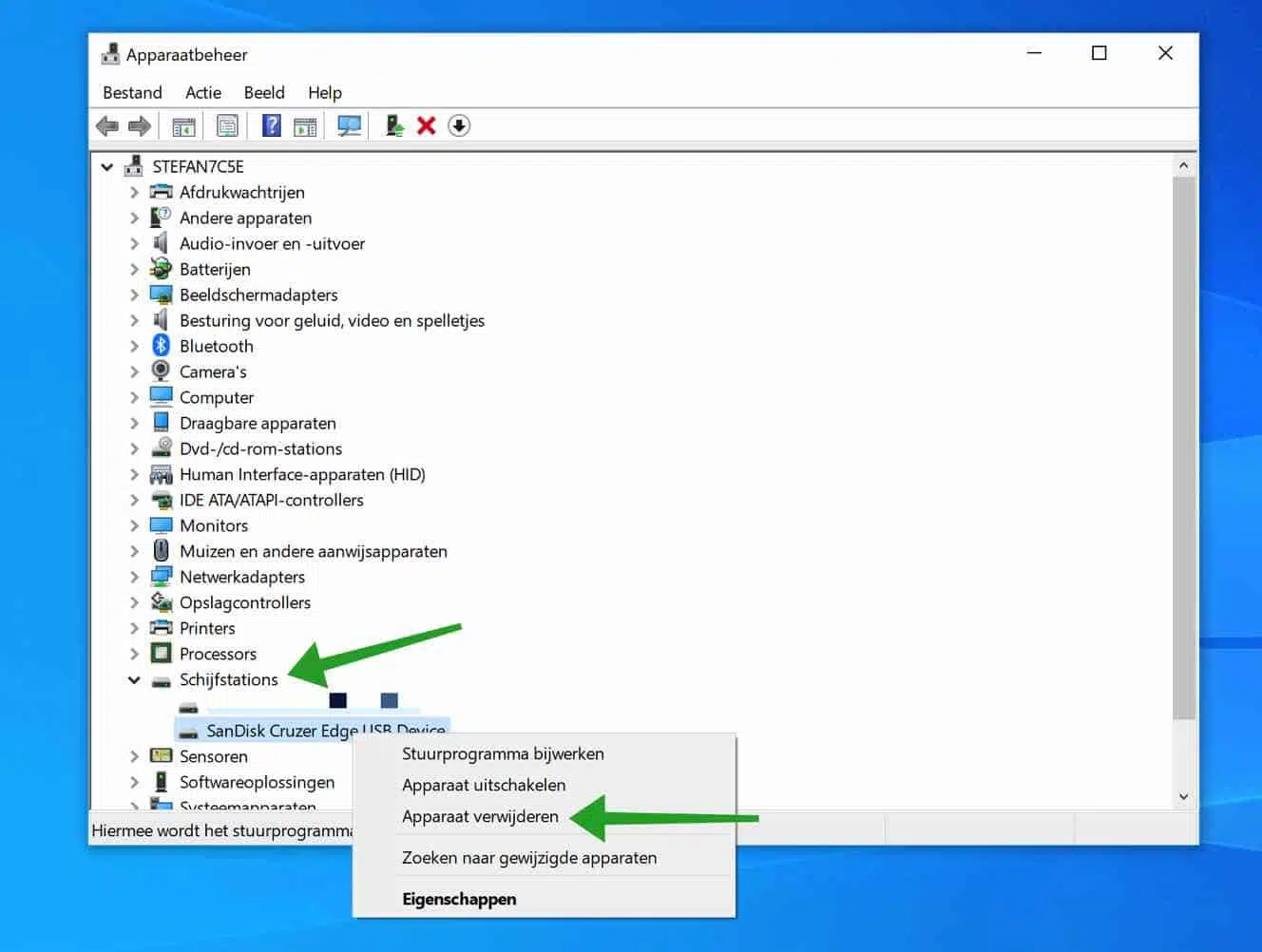
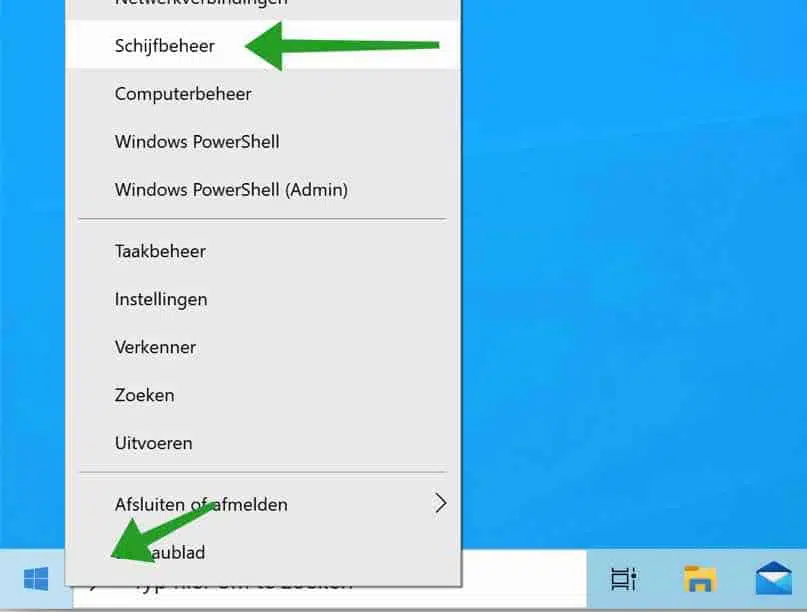
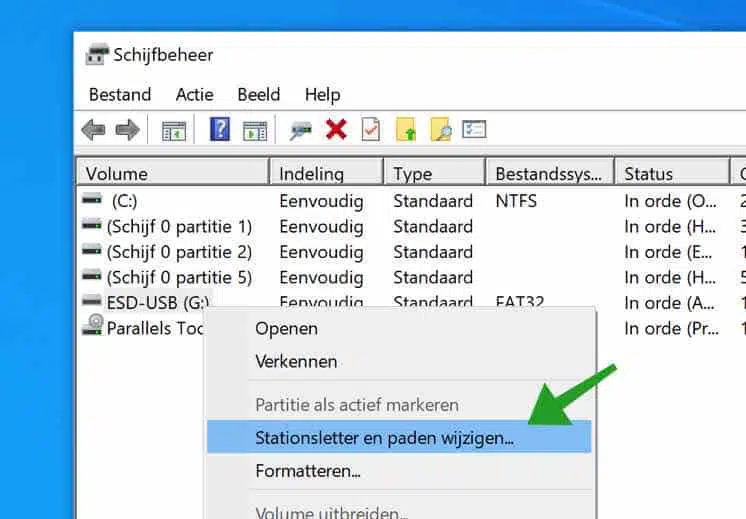
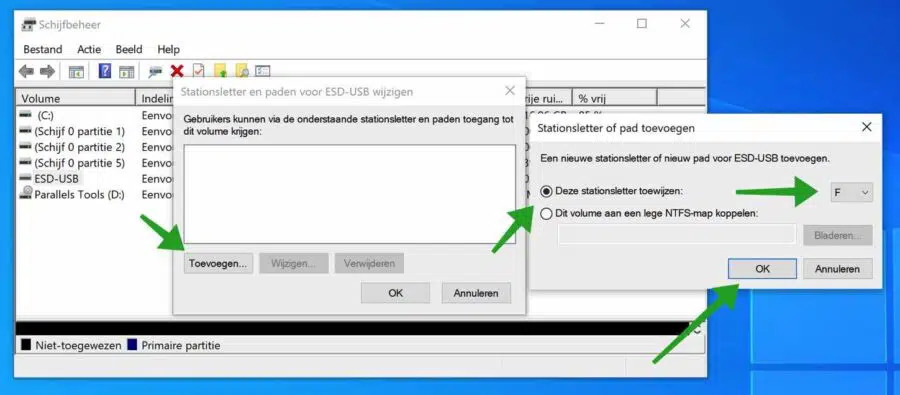
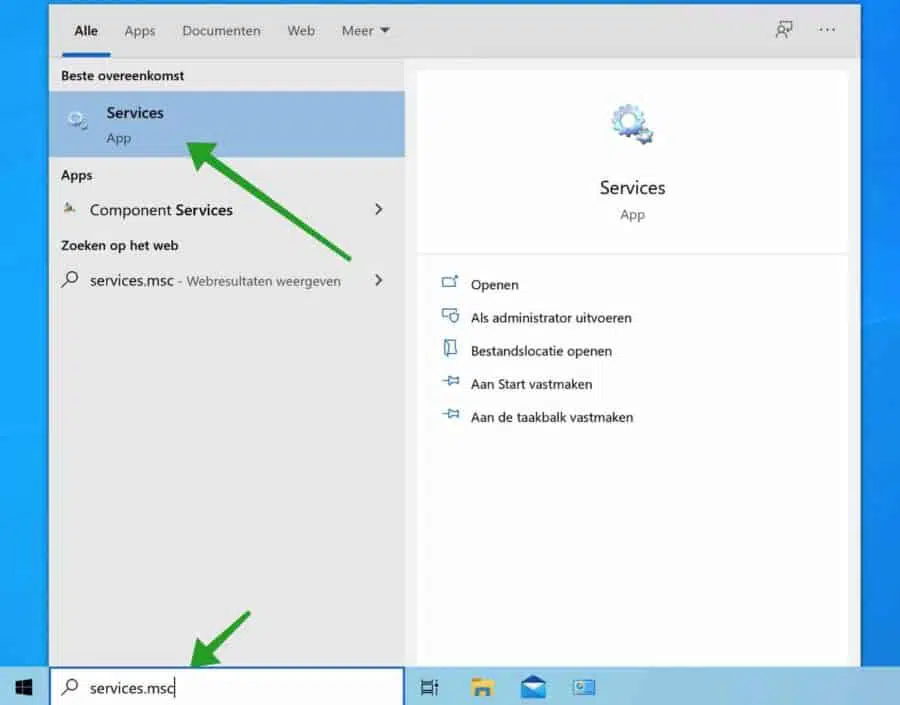
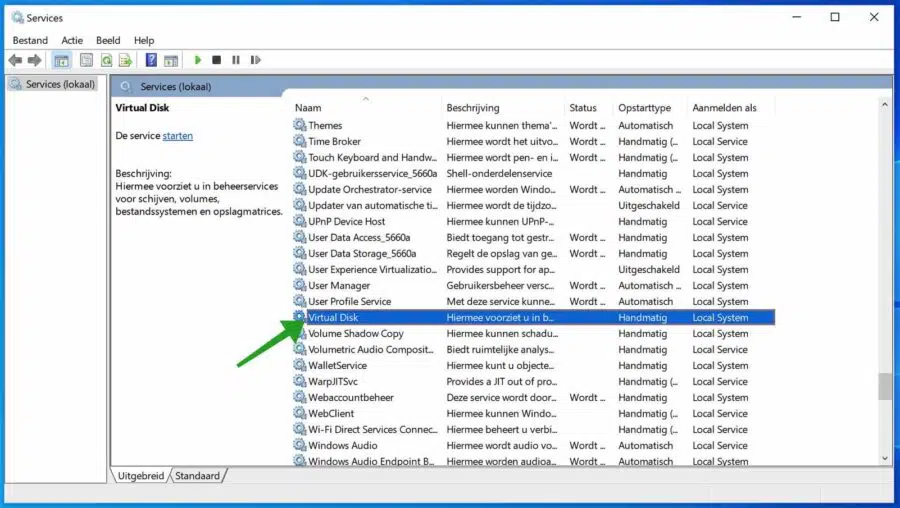
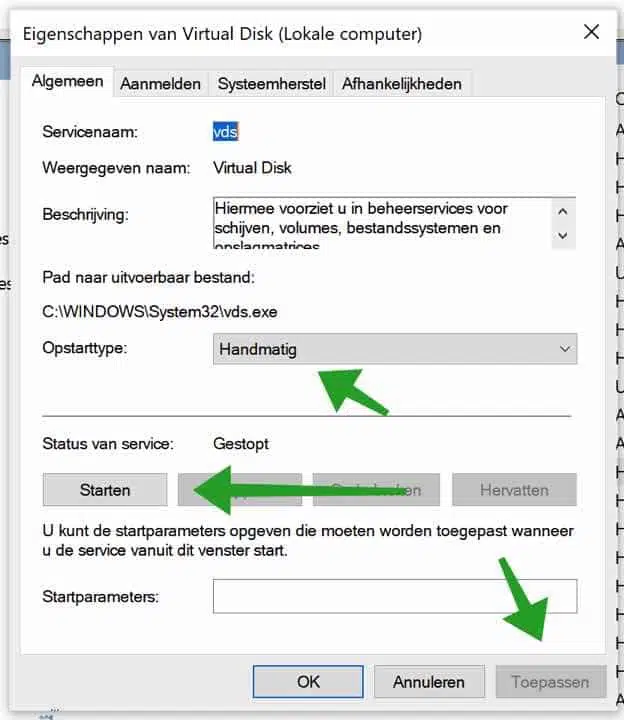
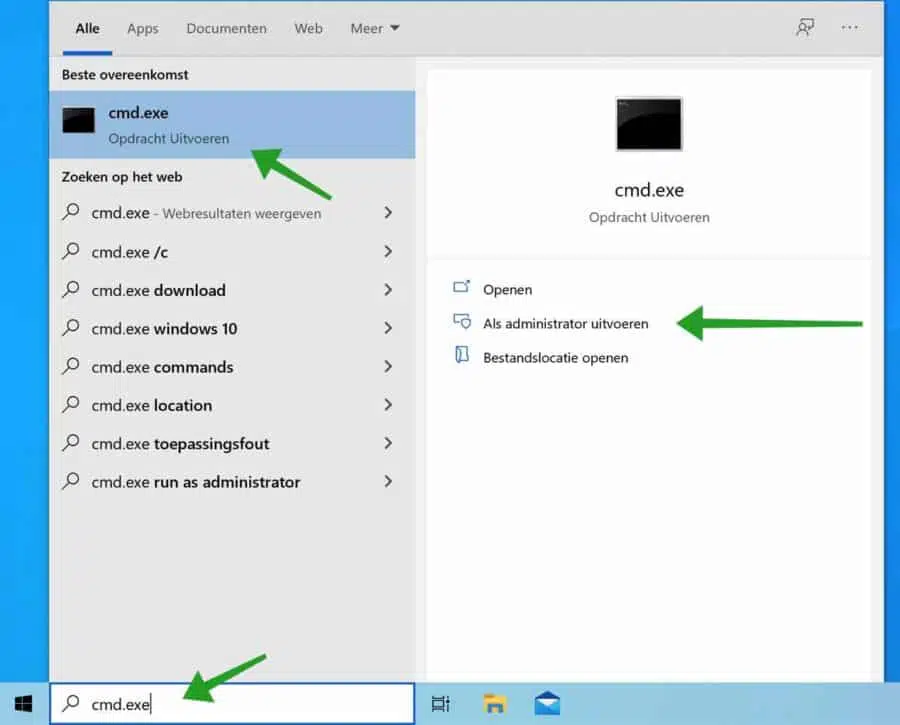
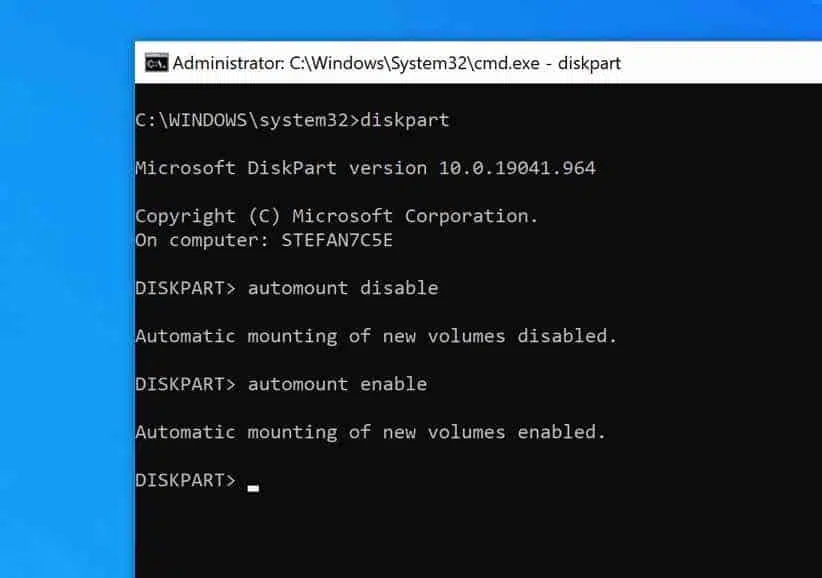
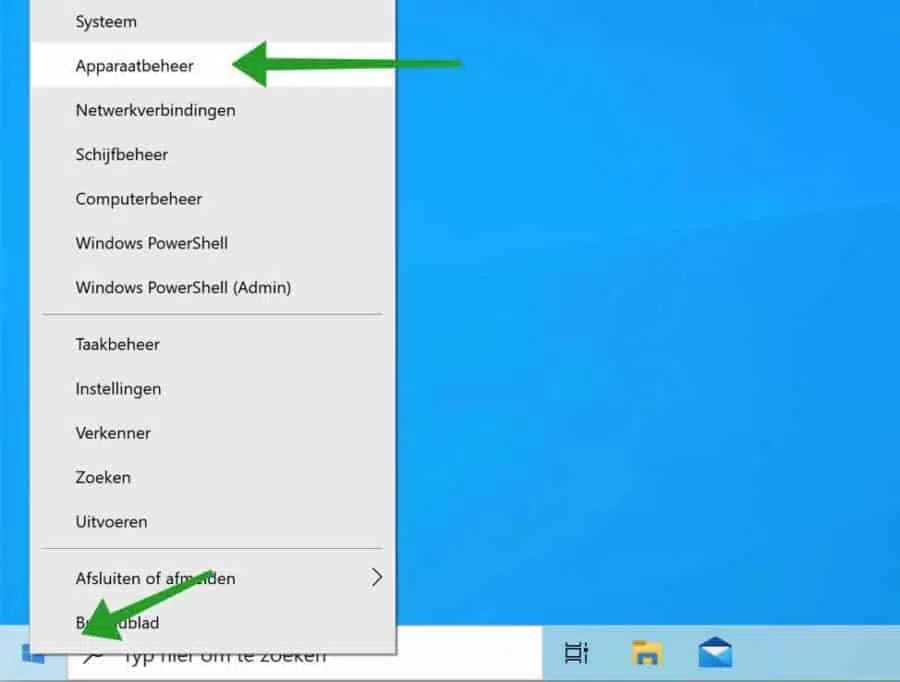
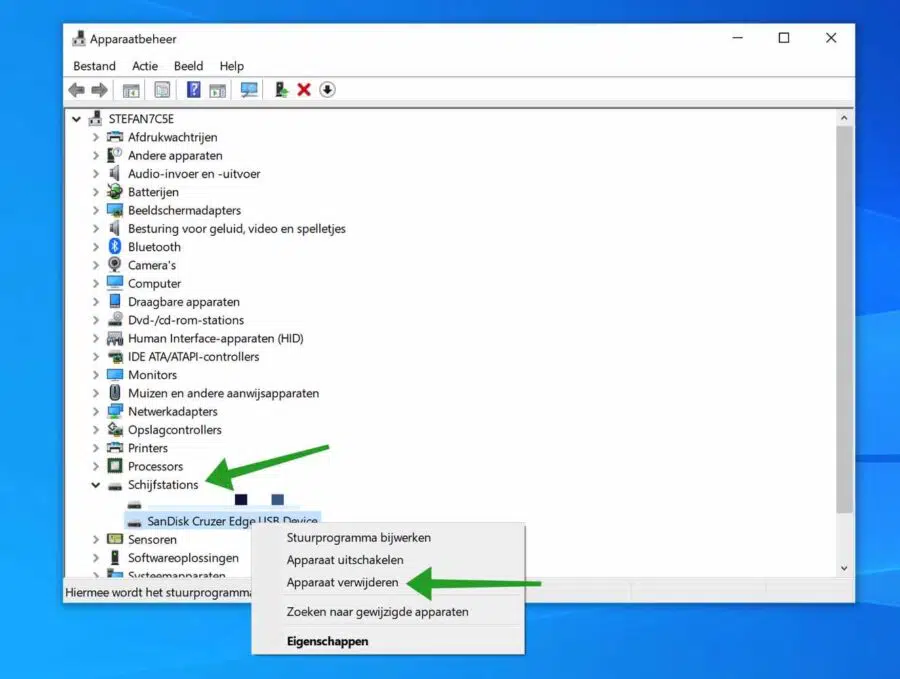
Boa noite, tive um problema ao reconhecer o drive USB. Depois de passar por isso, voltou a funcionar perfeitamente, muito obrigado
Olá Stefan,
Consegui tornar reconhecíveis vários discos rígidos externos 'atribuindo uma letra de unidade'. Isso teve que ser feito novamente para cada disco rígido externo. Como ainda tinha vários deles por aí, iniciei a solução 2. Se eu conectar agora um HD externo desconhecido ao meu desktop, o desktop conectará automaticamente o disco rígido à letra da unidade F'. Pensei bem, mas infelizmente quando quero acessar o disco rígido externo via explorer, isso não funciona e aparece a mensagem 'Não é possível executar o comando devido a um erro em um dispositivo de E/S'. Isso se aplica a vários HDs externos que Eu ainda não tinha uma letra de unidade prometida. O HD externo que já possui uma letra de unidade ainda funciona bem com a letra de unidade relevante. Tentei redefinir a desativação da montagem automática, mas o mesmo resultado. Se eu tentar converter a letra F da unidade já atribuída automaticamente por meio da opção 1, isso não funcionará mais porque o gerenciamento de disco não responde mais, na verdade parece que o HD externo é visto, mas não é reconhecido ou que a área de trabalho não o utiliza mais. pode. Mesmo a ejeção através do método seguro não é mais possível. Você tem uma solução? Se não, obrigado pelo esforço de qualquer maneira. cumprimentos,
banheiro
Olá John, recomendo tentar uma “inicialização limpa” do Windows. Experimente também em outro computador.
https://support.microsoft.com/nl-nl/topic/windows-schoon-opstarten-da2f9573-6eec-00ad-2f8a-a97a1807f3dd
Boa sorte! Saudações, Stefan
Olá, estou mais ou menos com o mesmo problema descrito acima. Um disco rígido externo mais antigo que contém principalmente fotos antigas. Mas a unidade não é reconhecida e executei todas as etapas acima. E agora…? O único local onde a unidade fica 'visível' é no ícone no canto inferior direito da barra de tarefas, onde posso clicar em 'Ejetar dispositivo LaCie'. Para que o PC reconheça algo...
Por favor, deixe-me saber se você conhece uma solução.
Mvg,
Frank
Olá, as unidades LaCie são frequentemente utilizadas num computador Mac. É possível que a unidade externa esteja formatada como um formato de arquivo macOS. Nesse caso, isso pode ajudar: https://www.paragon-software.com/home/apfs-windows/#
Boa sorte! Saudações, Stefan
Em primeiro lugar, muito obrigado pela sua solução em relação a um disco rígido externo não reconhecido. (Tive esse problema também).
No entanto, ainda tenho um problema: não consigo mais instalar atualizações, porque continuo recebendo a mensagem: “Não conseguimos nos conectar ao serviço de atualização”, quando verifico se há novas atualizações. Tenho procurado uma possível solução, mas até agora sem sucesso.
Olá, recomendo isso neste artigo: https://www.pc-tips.info/tips/windows-tips/windows-10-update-20h2-wil-niet-installeren/ verifique a etapa “Ferramenta de redefinição do Windows Update (WUReset)”, abra o aplicativo e faça a opção 2 e depois a 9. É importante que você trabalhe com uma conta de administrador (conta de administrador), boa sorte! Saudações, Stefan
Prezado Sr. Stefan, Estou com um problema: tenho alguns discos rígidos conectados ao meu laptop, para arquivos e para backup. Além disso, eu além da minha própria conta Stack, via Pato da Montanha com web dav um disco rígido virtual que compartilho com alguém.
Para backups e sincronização, tenho várias rotinas no Sync-back-free.
Agora acontece que o disco rígido virtual às vezes adota uma letra diferente no Windows Explorer, o que também faz com que os discos rígidos reais mudem de cor. Isso, na melhor das hipóteses, desequilibra as rotinas de backup; se for pior, o disco de arquivos é subitamente sobrescrito por um espelho de outro.
Os discos virtuais não são visíveis no gerenciamento de disco.
Você pode me dizer como posso instruir o Windows Explorer a reservar uma letra específica para aquele disco (virtual) específico?
Você me faria um grande favor.
Olá Ton, infelizmente não posso responder a esta pergunta. Procurei por você mas não encontrei a resposta. Também não posso testar porque não tenho esse tipo de ambiente. Recomendo enviar uma mensagem (em inglês) para MountainDuck via Twitter: https://twitter.com/mountainduckapp. Eles podem ajudá-lo. Boa sorte! Saudações, Stefan